电脑桌面图标不见了,鼠标右键没反应
更新时间:2024-10-01 11:55:57作者:jiang
最近使用Win10系统的用户可能会遇到一个问题,就是在桌面上发现电脑的图标不见了,或者是鼠标右键点击桌面图标没有反应,这种情况让人感到困惑和不知所措,毕竟桌面图标和右键功能在日常使用中是非常重要的。当遇到这种情况时,我们应该如何处理呢?接下来让我们一起来探讨一下解决这个问题的方法。
方法如下:
1"Win+R"键打开运行窗口。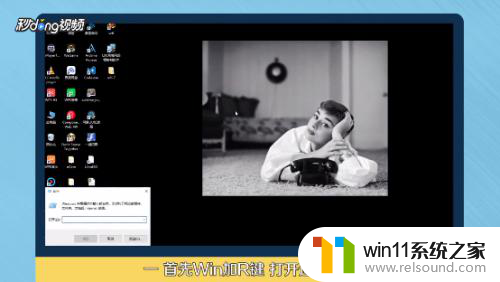 2输入“regedit”进入注册表编辑器。
2输入“regedit”进入注册表编辑器。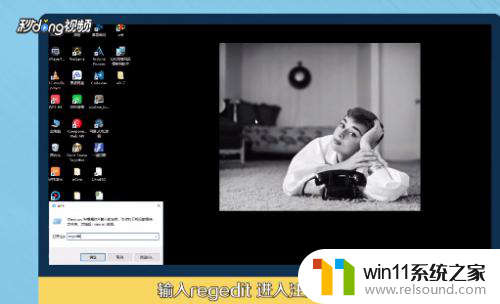 3依次打开“HKER_CURRENT_USER-Software-Microsoft-Windows-CurrentVersion-Policies-Explorer”。
3依次打开“HKER_CURRENT_USER-Software-Microsoft-Windows-CurrentVersion-Policies-Explorer”。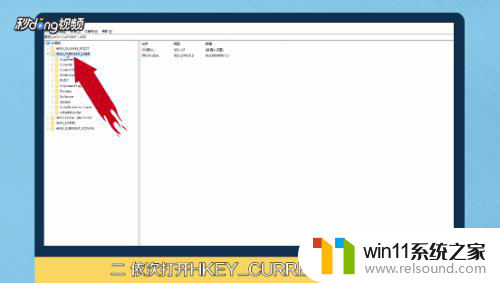 4在“Explorer”右侧找到“NoViewContextMenu”并删除。
4在“Explorer”右侧找到“NoViewContextMenu”并删除。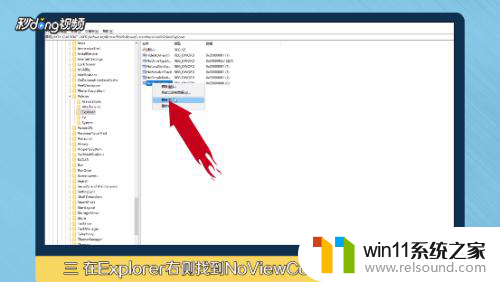 5弹出提示,点击“是”即可。
5弹出提示,点击“是”即可。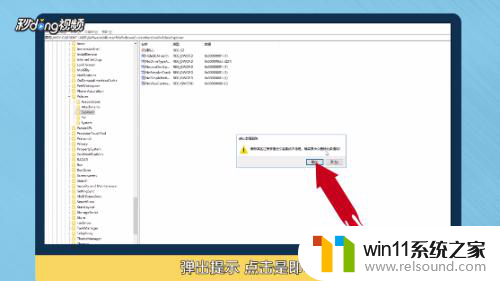 6总结如图。
6总结如图。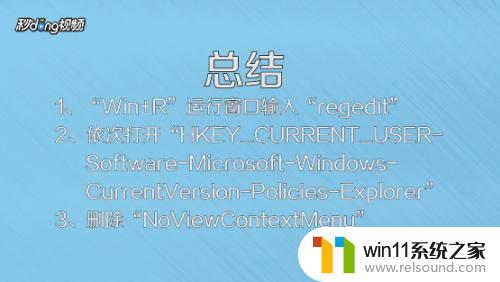
以上是电脑桌面图标不见了,鼠标右键无反应的全部内容,如果你也遇到了相同的情况,请参考以上方法来处理,希望对大家有所帮助。















